Вопрос
Проблема: как исправить ошибку восстановления системы 0x81000204 в Windows 10?
Возникает проблема, когда я открываю некоторые программы на компьютере. Я восстановил машину до предыдущего пункта починив ее, но теперь меня начала беспокоить другая проблема. Появляется ошибка восстановления системы 0x81000204 с сообщением о проблеме восстановления системного процесса. Вы можете помочь?
Решенный ответ
Ошибка восстановления системы 0x81000204 в Windows 10 — это проблема, которая постоянно беспокоит людей. В основном это происходит, когда пользователи пытаются восстановить машину до предыдущего рабочего состояния системы с помощью утилиты Restore. Ошибка может содержать сообщение о неудачном процессе восстановления.
Пользователи[1] сообщайте о проблеме годами, поэтому проблема может появиться на компьютерах с Windows 10 и более старых версиях. Ошибка восстановления системы 0x81000204 в Windows 10 может быть вызвана заражением вредоносным ПО[2] или остатки инфекции, которая была активной до этого. Поврежденные файлы и системные данные, а также программы также могут вызывать подобные проблемы.
Возможно, проблема с утилитой восстановления системы связана с некорректной установкой файла после установки Центра обновления Windows. Эти проблемы характерны для последних обновлений Windows 10.[3] Некоторые файлы могут отсутствовать или даже быть повреждены во время тех или иных процессов, поэтому возникают определенные проблемы с системными процессами.
Вы можете попытаться решить эти проблемы, запустив процесс, который помогает с остатками вредоносных программ, повреждением вирусов или поврежденными файлами. Инструмент вроде ПереизображениеСтиральная машина Mac X9 может запустить проверку системы и повысить производительность, даже если это не устранит ошибку полностью. Затем вы можете положиться на указанное руководство и метод, которые помогут правильно исправить ошибку восстановления системы 0x81000204 в Windows 10.
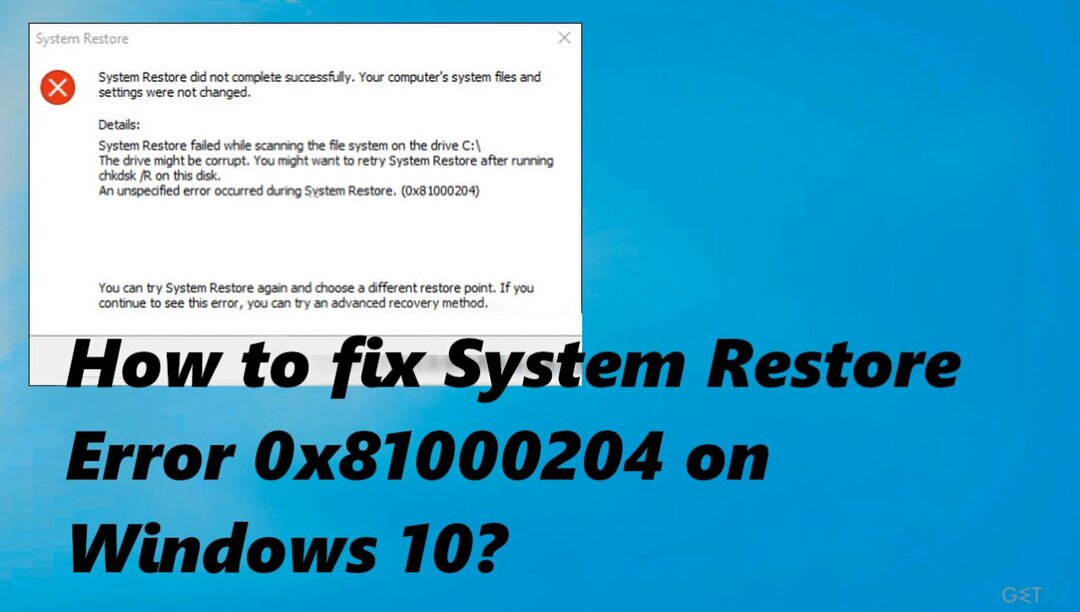
1. Запустите проверку CHKDSK
Для восстановления поврежденной системы необходимо приобрести лицензионную версию Переизображение Переизображение.
- Нажимать Окна + клавиши R вместе на клавиатуре, чтобы открыть диалоговое окно «Выполнить».
- Внутри текстового поля диалогового окна введите команда и нажмите Ctrl + Сдвиг + Войти чтобы открыть командную строку от имени администратора.
- Как только вы окажетесь в окне командной строки, введите команду ниже и нажмите Войти чтобы выполнить его:
chkdsk/x/f/r - Если появится подтверждение с вопросом, хотите ли вы запустить команду при следующей загрузке компьютера, введите Д.
- После этого перезагрузите компьютер.
2. Запустите сканирование SFC
Для восстановления поврежденной системы необходимо приобрести лицензионную версию Переизображение Переизображение.
- Введите команда в поиске винды.
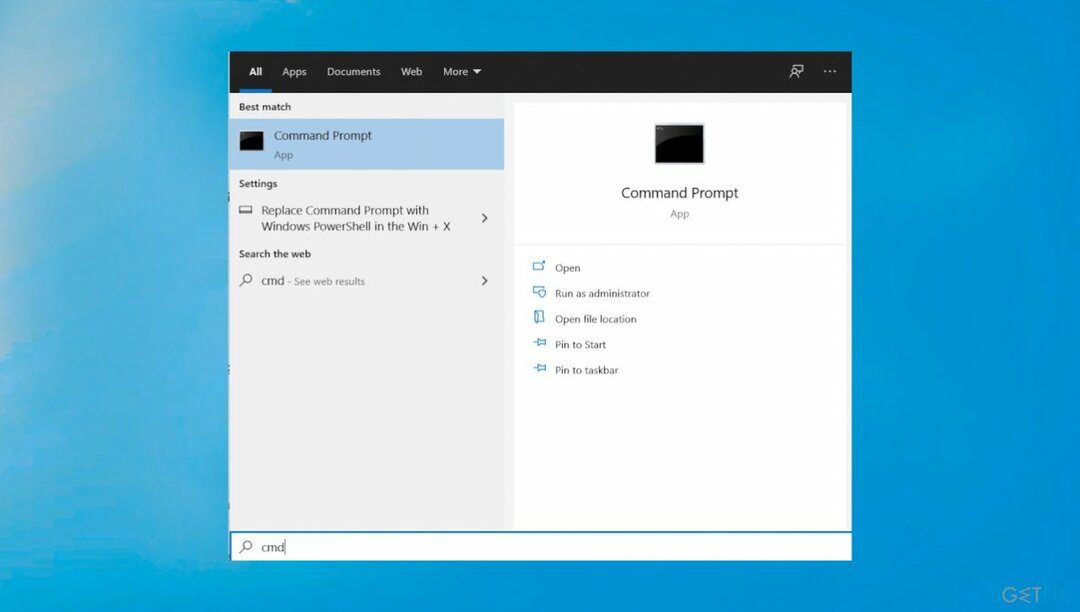
- Щелкните правой кнопкой мыши Командная строка и выбрать Запустить от имени администратора.
- Когда Контроль учетных записей пользователей появится окно, нажмите Да.
- В новом окне введите sfc/scannow и нажмите Войти.
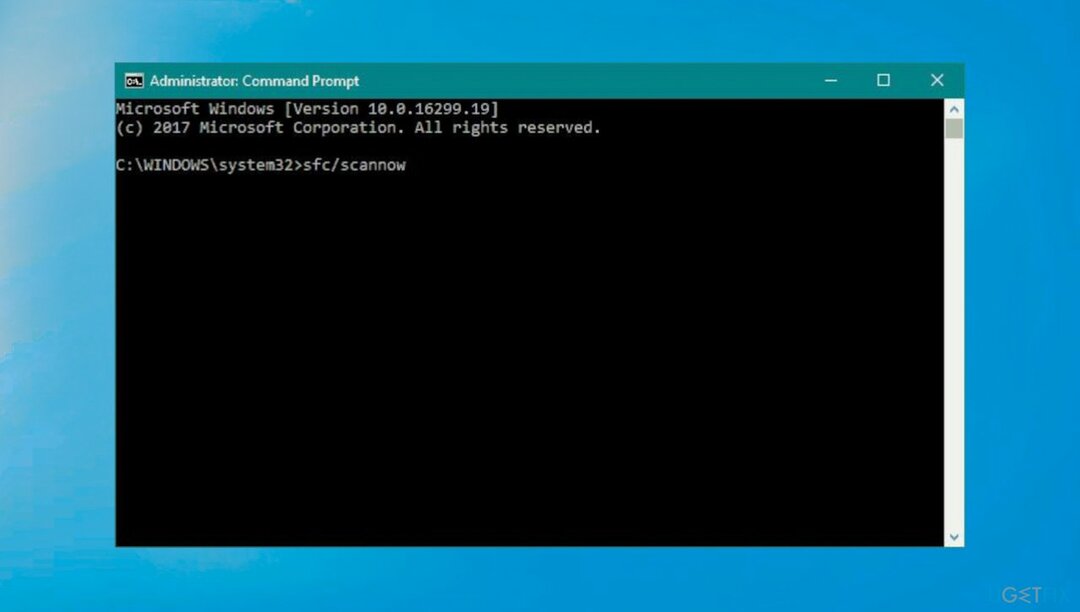
- Перезапустите машину.
3. Восстановите машину в безопасном режиме
Для восстановления поврежденной системы необходимо приобрести лицензионную версию Переизображение Переизображение.
- Нажми на Стартовое меню на панели задач и удерживая кнопку Клавиша Shift.
- Нажмите на Запустить снова из контекстного меню.
- Теперь вы должны увидеть список опций на синем экране.
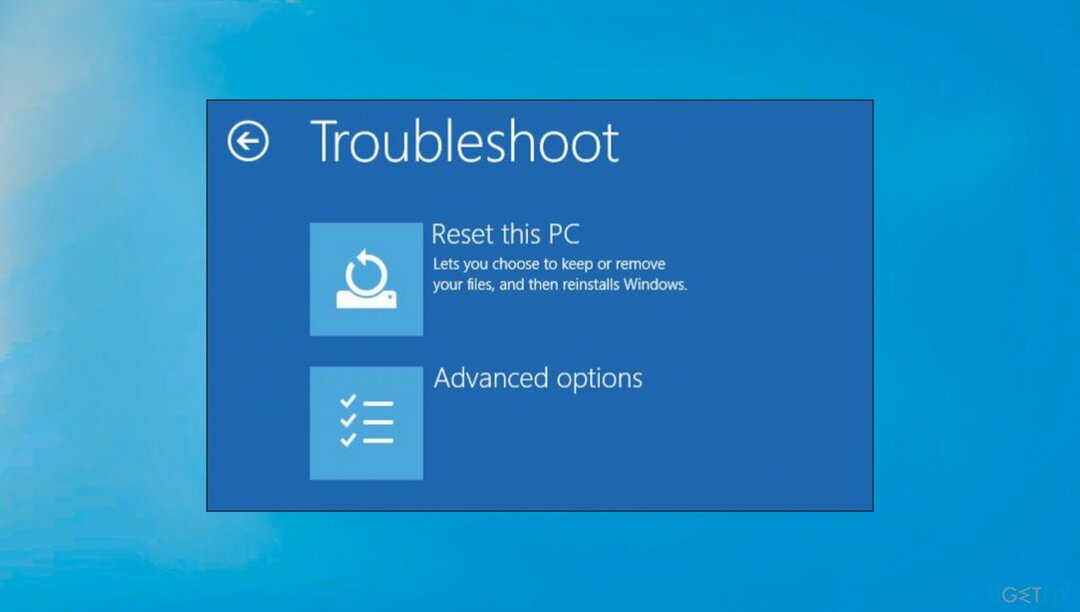
- Выбирать Устранение неполадок, тогда Расширенные опции.
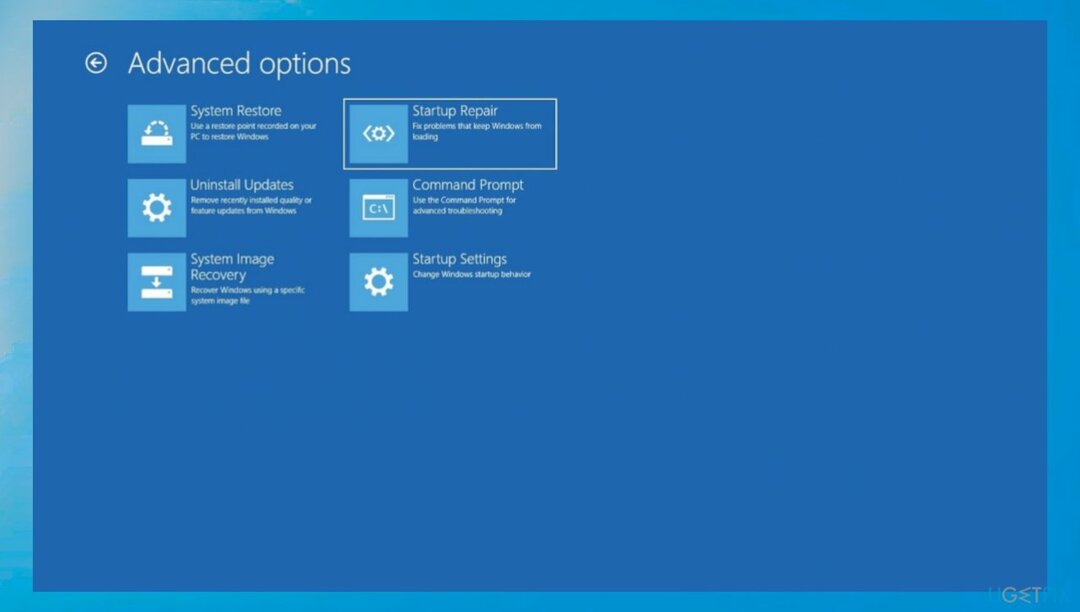
- Нажмите на Параметры запуска в окне «Дополнительные параметры» и перезагрузите компьютер.
- После перезагрузки нажмите F4 для запуска Windows в безопасном режиме.
- Попробуйте выполнить восстановление системы.
4. Сбросить настройки восстановления системы
Для восстановления поврежденной системы необходимо приобрести лицензионную версию Переизображение Переизображение.
- Тип команда в области поиска на панели задач и нажмите Запустить от имени администратора.
- Нажмите на Да в запросе подтверждения.
- В окне командной строки введите команды, перечисленные ниже, одну за другой и нажмите Войти после каждого их выполнения:
reg удалить «HKLM\\SOFTWARE\\Policies\\Microsoft\\Windows NT\\SystemRestore» /v «DisableSR» /f
reg удалить «HKLM\\SOFTWARE\\Policies\\Microsoft\\Windows NT\\SystemRestore» /v «DisableConfig» /f
reg удалить «HKLM\\SOFTWARE\\Policies\\Microsoft\\Windows NT\\SystemRestore» /v «DisableSR» /f schtasks /Change /TN «Microsoft\\Windows\\SystemRestore\\SR» /Enable
vssadmin Изменить размер ShadowStorage /For=C: /On=C: /Maxsize=25GB
sc config wbengine start=требование
sc config swprv start=требование
sc config vds start = спрос
sc config Запуск VSS = запрос - Как только командная строка успешно выполнит команды, закройте окно командной строки и перезагрузите компьютер.
Исправьте свои ошибки автоматически
Команда ugetfix.com делает все возможное, чтобы помочь пользователям найти лучшие решения для устранения их ошибок. Если вы не хотите возиться с методами ручного ремонта, используйте автоматическое программное обеспечение. Все рекомендуемые продукты были протестированы и одобрены нашими специалистами. Инструменты, которые вы можете использовать для исправления вашей ошибки, перечислены ниже:
Предложение
сделай это сейчас!
Скачать исправлениеСчастье
Гарантия
сделай это сейчас!
Скачать исправлениеСчастье
Гарантия
Если вам не удалось исправить ошибку с помощью Reimage, обратитесь за помощью в нашу службу поддержки. Пожалуйста, сообщите нам все детали, которые, по вашему мнению, мы должны знать о вашей проблеме.
Этот запатентованный процесс восстановления использует базу данных из 25 миллионов компонентов, которые могут заменить любой поврежденный или отсутствующий файл на компьютере пользователя.
Для восстановления поврежденной системы необходимо приобрести лицензионную версию Переизображение инструмент для удаления вредоносных программ.

Получите доступ к видеоконтенту с географическим ограничением с помощью VPN
Частный доступ в Интернет это VPN, которая может помешать вашему интернет-провайдеру, правительство, и третьих лиц от отслеживания вашего онлайн и позволяет вам оставаться полностью анонимным. Программное обеспечение предоставляет выделенные серверы для торрентов и потоковой передачи, обеспечивая оптимальную производительность и не замедляя работу. Вы также можете обойти географические ограничения и просматривать такие сервисы, как Netflix, BBC, Disney+ и другие популярные потоковые сервисы без ограничений, независимо от того, где вы находитесь.
Не платите авторам программ-вымогателей — используйте альтернативные варианты восстановления данных
Атаки вредоносных программ, особенно программ-вымогателей, представляют наибольшую опасность для ваших фотографий, видео, рабочих или учебных файлов. Поскольку киберпреступники используют надежный алгоритм шифрования для блокировки данных, его больше нельзя использовать, пока не будет выплачен выкуп в биткойнах. Вместо того, чтобы платить хакерам, вы должны сначала попробовать использовать альтернативные восстановление методы, которые могли бы помочь вам восстановить хотя бы часть потерянных данных. В противном случае вы также можете потерять свои деньги вместе с файлами. Один из лучших инструментов, который смог бы восстановить хотя бы часть зашифрованных файлов — Восстановление Данных Про.